- 主题
- 回帖
- 0
- 学费
- 元
- 登陆
- 次
- 精华
- 威望
- 点
- 原创
- 帖
- 解答
- 次
- 注册时间
- 2008-3-18
- 最后登录
- 1970-1-1
|
马上注册,结交更多好友,享用更多功能,让你轻松玩转社区。
您需要 登录 才可以下载或查看,没有账号?注册

x
素材来自腾迅数码频道...


昨天看到类似于这样的效果的相片,今天自己试着做,总结出一个教程,和大家分享一下...
1.打开原图...

2.将人物与汽车抠出,做2像素的feather selection
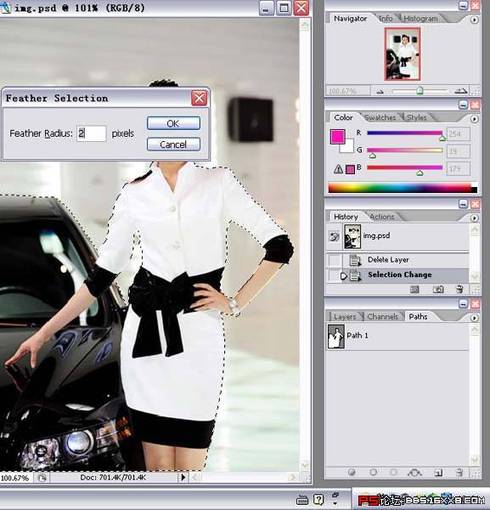
3.按"CTRL+J"两次,复制两层,

4.去到channels面版,给分别给各个通道作应用图层,作如下数值,,,
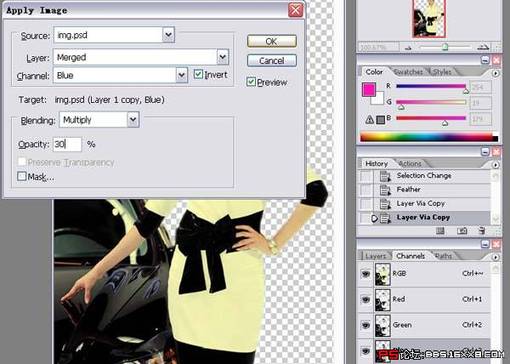
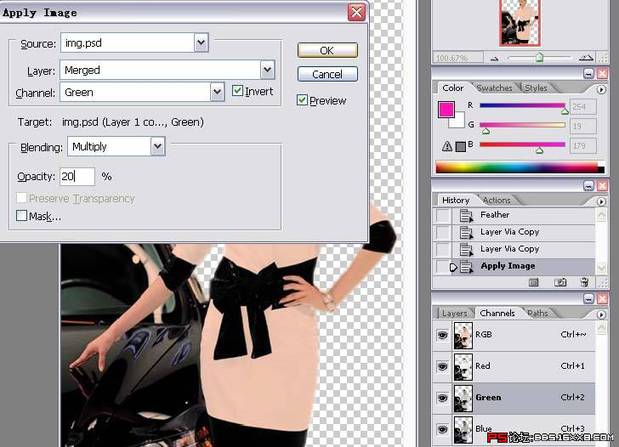
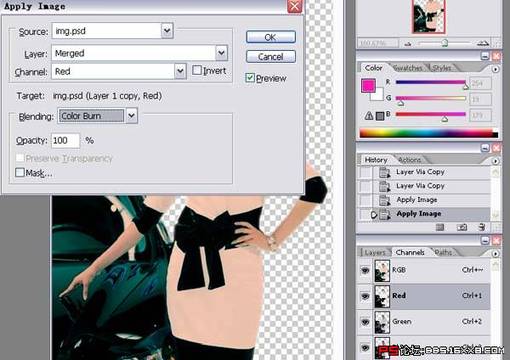
5.给layer 1 copy作50%不透明度...

6.合并人物图层,在该图层下建立新图层...

7.再去channels面版,新建一个通道,作三次分层云彩...
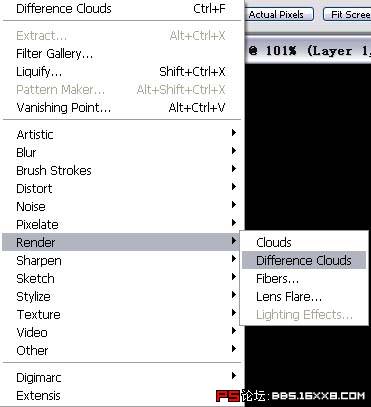
8.按住"CTRL"点击该通道,得出选区,回到layer面版...

9.在刚刚新建的空白图层上填充想要的颜色...

10.再新建一个黑色图层,放在最下面,得出效果...
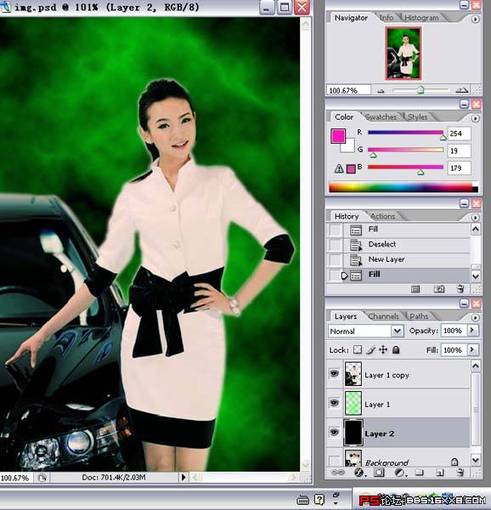
11.最后给layer 1 copy用加深工具减淡人物边沿的边.大功告成...

|
评分
-
1
查看全部评分
-
|